数字状态集是用文字来代替重复的数字,使看起来更直观,比如用红、黄、绿分别代表数字1、2、3。
在系统管理工具->数据源中选择“数字状态集”,如下图:
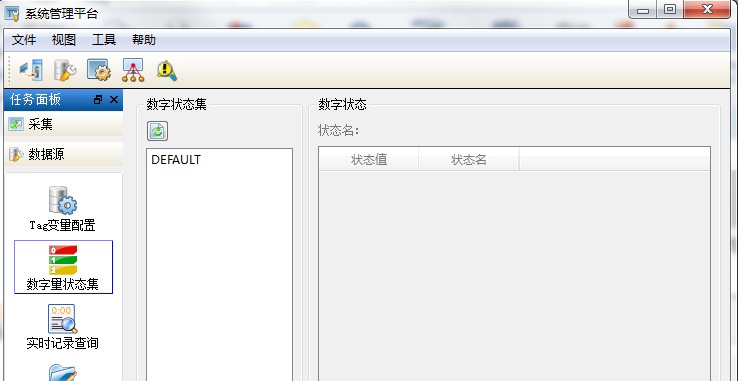
本章节主要介绍如何对数字状态集进行添加,修改,删除。
本节内容包括:
在数字状态集页面点击右键,选择“添加数字状态集”

弹出“输入要添加的数字状态集名”对话框

填写数字状态集名

点击确定,在数字状态集列表中就会显示新添加的数字状态集

单击左侧数字状态集列表中的任意一个状态集,右侧状态列表中显示该状态集的所有状态,其中表中“状态值”和“状态名”列都可以编辑,状态值是[-128,127]的整型数,状态名最多支持31个字节。
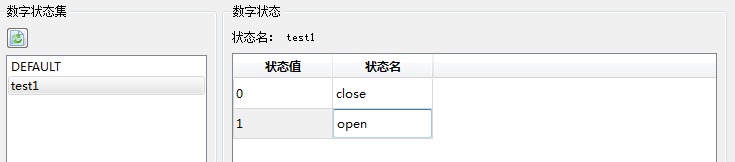
▪添加:点击数字状态表下方的加号标识,表中将添加一个数字状态。
▪删除:点击数字状态表下方的减号标识,表中选中的行将被删除掉。
▪修改:双击列中的单元格,可以修改状态值和状态名。
▪排序:选择一个数字状态,单击上移下移按钮,就可以将这个状态上移一行或者下移一行。
▪保存:点击保存按钮,可以将数字状态表中的状态保存到服务器。需要注意的是,前述步骤中对状态进行的任何修改,如果没有点击保存按钮将不会生效。
在数字状态集页面点击右键,选择“删除数字状态集”

弹出删除确认对话框

点击确定,删除成功,在数字状态集列表中,该数字状态集消失
1.添加一个数字量状态集“颜色”并依次添加3种状态“红”“绿”“蓝”,则0表示“红”,1表示“绿”,2表示“蓝”。
2.添加一个digitalset类型的Tag,并将Tag属性项DigitalSet的值置为“颜色”。
3.向服务器存入一条实时记录,值为1。
4.通过“实时记录”查询菜单查询该Tag实时记录,在Excel中会显示“绿”,而不是1。
5.通过“历史存储记录(时间区间模式)和历史存储记录(记录条数模式)”查询该Tag在该时间戳的历史记录,同样会在Excel中显示“绿”
注:本版本数字量状态在Excel中的显示只支持最多255个状态。
©2015. All Rights Reserved.